Служба обновления Windows позволяет поддерживать на вашем компьютере последние обновления и исправления. Сообщение об ошибке типа «Служба обновления Windows отсутствует или не указана» или «Компоненты Центра обновления Windows не найдены» может вызывать беспокойство, поскольку это означает, что ваш компьютер не сможет выполнить обновление. Одной из основных причин подобных ошибок является отсутствие службы обновления Windows. В этом руководстве показано, как его восстановить.
Полезно знать : возникли проблемы после обновления Windows ? Ознакомьтесь с нашим последним руководством по проблемам Windows, чтобы найти решение вашей проблемы.
Сначала попробуйте эти быстрые решения
Чтобы убедиться, что у вас нет проблем с обновлением из-за службы Центра обновления Windows, сначала откройте приложение «Службы» и проверьте.
- Нажмите Win+ R, введите
service.mscв текстовом поле «Выполнить» и нажмите «ОК».
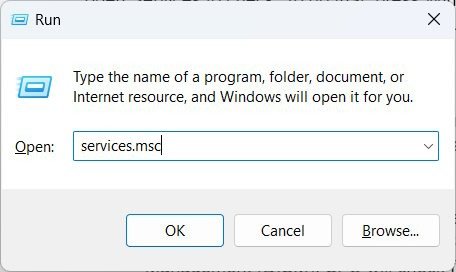
- В спи
Contents
Сначала попробуйте эти быстрые решения
indows где-нибудь внизу.
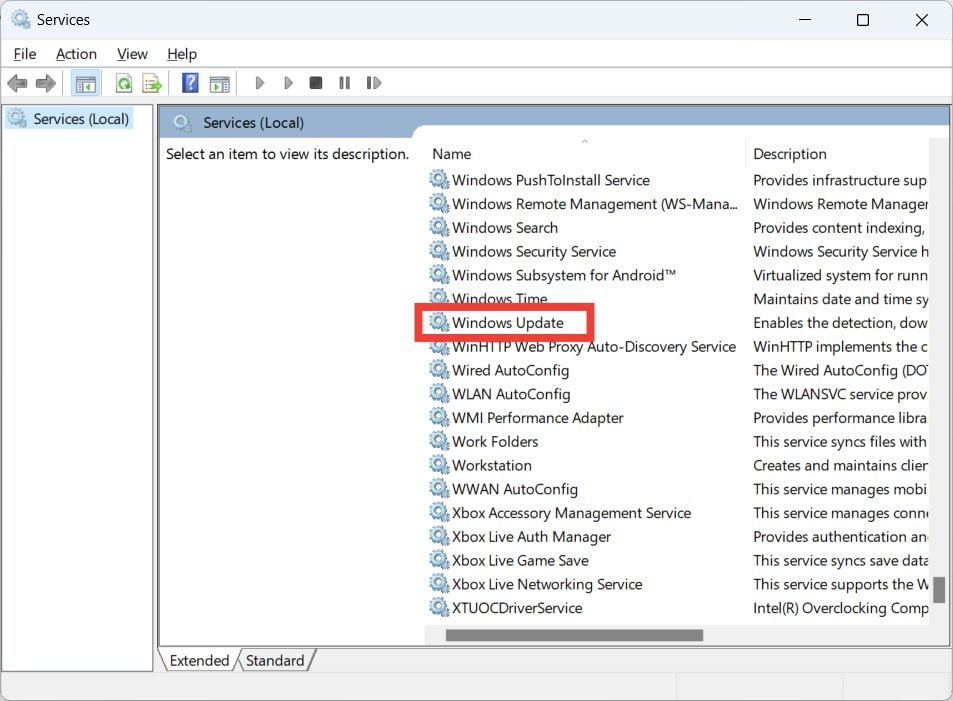
Если его нет, попробуйте эти быстрые исправления и посмотрите, помогут ли они:
- Поиск вредоносного ПО. Если ваша система заражена вредоносным ПО, это может негативно повлиять на ваш компьютер вплоть до удаления некоторых служб. Сначала сканируй свой компьютер с обновленным антивирусом для удаления вредоносного ПО. Это важно, потому что даже если вам удастся восстановить отсутствующую службу Центра обновления Windows, вредоносная программа просто удалит ее снова.
- Исправить поврежденные системные файлы. сканировать и исправлять поврежденные системные файлы могут помочь две утилиты Windows: проверка системных файлов (SFC) и обслуживание образов развертывания и управление ими (DISM). SFC проверит наличие поврежденных или поврежденных системных файлов и восстановит их. DISM сделает то же самое, но также заменит отсутствующие системные файлы.
- Запустите средство устранения неполадок Центра обновления Windows. Вы также можете решить широкий спектр проблем Центра обновления Windows с помощью запуск средства устранения неполадок Центра обновления Windows .
Если служба обновления Windows по-прежнему отсутствует, перейдите к остальной части руководства, чтобы узнать, как ее восстановить.
1. Восстановите службу Центра обновления Windows с помощью редактора реестра
Если запись, связанная со службой обновления Windows в реестре, повреждена, служба может пропасть.
Прежде чем выполнять действия, описанные в этом разделе, убедитесь, что вы хорошо понимаете что такое реестр . Вам также нужно научиться резервное копирование и восстановление реестра Windows . Все это делается для того, чтобы вы ничего не испортили, а если и сделаете, то у вас будет способ это исправить.
Ниже вы узнаете, как восстановить службу Центра обновления Windows, используя ключи и значения реестра с другого компьютера или создав новые.
Совет : станьте профессиональный пользователь редактора реестра с помощью этих настроек.
Использование резервной копии реестра с другого компьютера
Подключитесь к другому компьютеру, чтобы убедиться, что служба обновления Windows доступна в службах. Если это так, вам не нужно экспортировать весь реестр — только ключ, связанный со службой обновления Windows (wuauserv).
- Нажмите Win+ R, введите
regeditв текстовом поле «Выполнить» и нажмите «ОК».
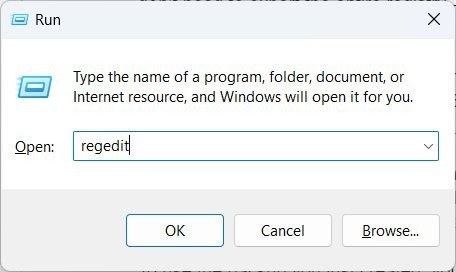
- Нажмите «Да», чтобы предоставить редактору повышенные привилегии в командной строке UAC.
- На левой панели редактора реестра перейдите в раздел «HKEY_LOCAL_MACHINE ->SYSTEM ->CurrentControlSet ->Services».
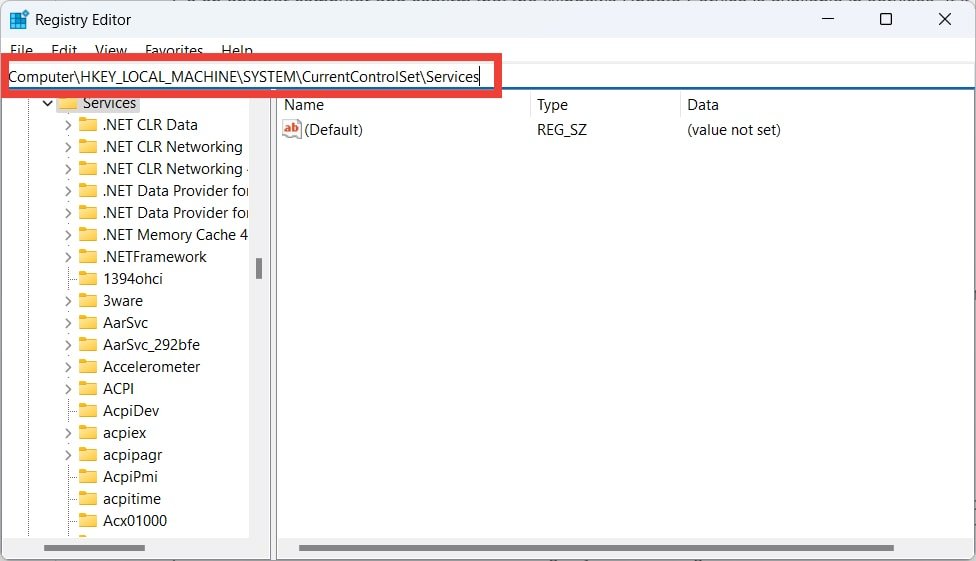
<ол старт="4">
- Назовите его «wuauserv.reg» и нажмите «Сохранить», чтобы создать файл реестра.
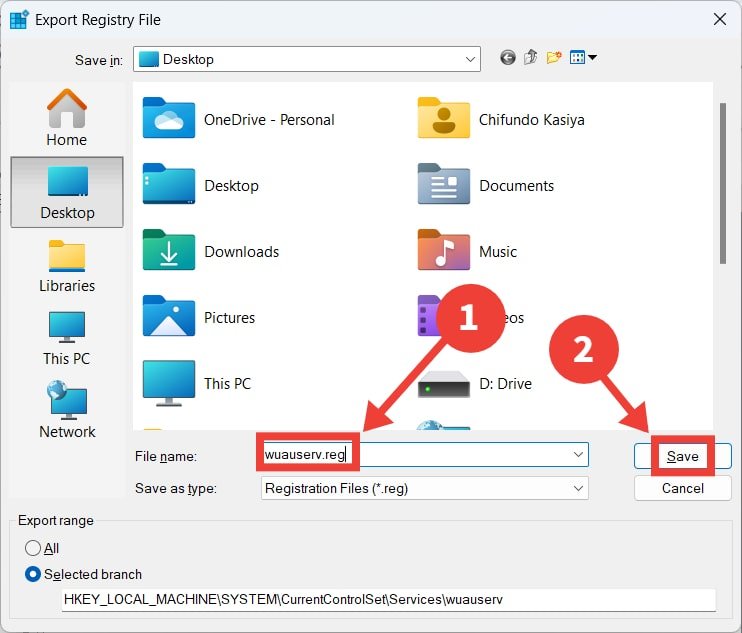
- Скопируйте файл на внешнее запоминающее устройство, например USB-накопитель или жесткий диск.
- Чтобы использовать только что созданную резервную копию, вам необходимо объединить ее содержимое с реестром на вашем компьютере. Подключите внешнее запоминающее устройство к компьютеру, откройте его и дважды щелкните файл «wuauserv.reg».
- Нажмите «Да», чтобы предоставить файлу повышенные привилегии. В ответ на вопрос, хотите ли вы продолжить объединение, нажмите «Продолжить».
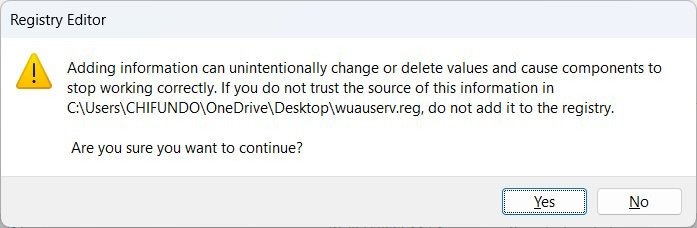
К вашему сведению : узнайте, как почисти свой реестр , поскольку это может ускорить работу вашего компьютера.
Создание новой записи в реестре
Если у вас нет доступа к другому компьютеру, вам придется вручную создать ключ службы обновлений Windows в редакторе реестра.
- Нажмите правой кнопкой мыши в любом месте рабочего стола и выберите «Создать ->Текстовый документ», чтобы создать пустой тек
Использование резервной копии реестра с другого компьютера
ntist.ru/wp-content/uploads/2024/05/creating-a-new-text-document-using-the-content-menu-min.jpg" alt="Создание нового текстового документа с помощью контекстного меню.">
- Назовите только что созданный файл «wuauserv.reg», затем щелкните его правой кнопкой мыши и выберите «Открыть с помощью ->Блокнот».
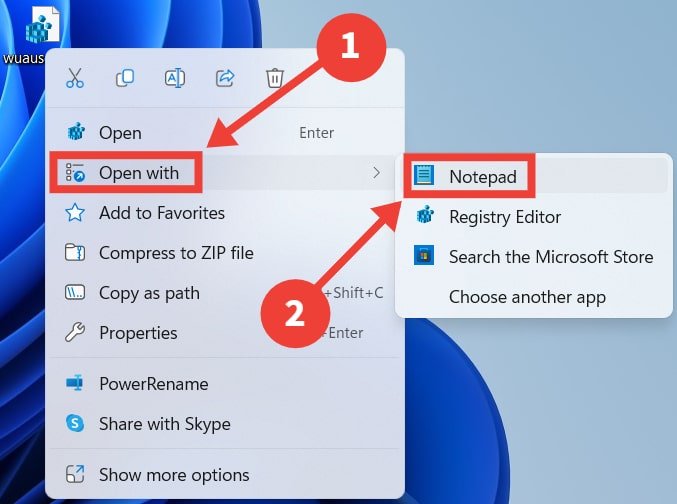
- Скопируйте и вставьте в Блокнот текст ниже:
Windows Registry Editor Version 5.0 [HKEY_LOCAL_MACHINE\SYSTEM\CurrentControlSet\Services\wuauserv] "DependOnService"=hex(7):72,00,70,00,63,00,73,00,73,00,00,00,00,00 "Description"="@%systemroot%\system32\wuaueng.dll,-106" "DisplayName"="@%systemroot%\system32\wuaueng.dll,-105" "ErrorControl"=dword:00000001 "FailureActions"=hex:80,51,01,00,00,00,00,00,00,00,00,00,03,00,00,00,14,00,00,\ 00,01,00,00,00,60,ea,00,00,00,00,00,00,00,00,00,00,00,00,00,00,00,00,00,00 "ImagePath"=hex(2):25,00,73,00,79,00,73,00,74,00,65,00,6d,00,72,00,6f,00,6f,00,\ 74,00,25,00,5c,00,73,00,79,00,73,00,74,00,65,00,6d,00,33,00,32,00,5c,00,73,\ 00,76,00,63,00,68,00,6f,00,73,00,74,00,2e,00,65,00,78,00,65,00,20,00,2d,00,\ 6b,00,20,00,6e,00,65,00,74,00,73,00,76,00,63,00,73,00,20,00,2d,00,70,00,00,\ 00 "ObjectName"="LocalSystem" "RequiredPrivileges"=hex(7):53,00,65,00,41,00,75,00,64,00,69,00,74,00,50,00,72,\ 00,69,00,76,00,69,00,6c,00,65,00,67,00,65,00,00,00,53,00,65,00,43,00,72,00,\ 65,00,61,00,74,00,65,00,47,00,6c,00,6f,00,62,00,61,00,6c,00,50,00,72,00,69,\ 00,76,00,69,00,6c,00,65,00,67,00,65,00,00,00,53,00,65,00,43,00,72,00,65,00,\ 61,00,74,00,65,00,50,00,61,00,67,00,65,00,46,00,69,00,6c,00,65,00,50,00,72,\ 00,69,00,76,00,69,00,6c,00,65,00,67,00,65,00,00,00,53,00,65,00,54,00,63,00,\ 62,00,50,00,72,00,69,00,76,00,69,00,6c,00,65,00,67,00,65,00,00,00,53,00,65,\ 00,41,00,73,00,73,00,69,00,67,00,6e,00,50,00,72,00,69,00,6d,00,61,00,72,00,\ 79,00,54,00,6f,00,6b,00,65,00,6e,00,50,00,72,00,69,00,76,00,69,00,6c,00,65,\ 00,67,00,65,00,00,00,53,00,65,00,49,00,6d,00,70,00,65,00,72,00,73,00,6f,00,\ 6e,00,61,00,74,00,65,00,50,00,72,00,69,00,76,00,69,00,6c,00,65,00,67,00,65,\ 00,00,00,53,00,65,00,49,00,6e,00,63,00,72,00,65,00,61,00,73,00,65,00,51,00,\ 75,00,6f,00,74,00,61,00,50,00,72,00,69,00,76,00,69,00,6c,00,65,00,67,00,65,\ 00,00,00,53,00,65,00,53,00,68,00,75,00,74,00,64,00,6f,00,77,00,6e,00,50,00,\ 72,00,69,00,76,00,69,00,6c,00,65,00,67,00,65,00,00,00,53,00,65,00,44,00,65,\ 00,62,00,75,00,67,00,50,00,72,00,69,00,76,00,69,00,6c,00,65,00,67,00,65,00,\ 00,00,53,00,65,00,42,00,61,00,63,00,6b,00,75,00,70,00,50,00,72,00,69,00,76,\ 00,69,00,6c,00,65,00,67,00,65,00,00,00,53,00,65,00,52,00,65,00,73,00,74,00,\ 6f,00,72,00,65,00,50,00,72,00,69,00,76,00,69,00,6c,00,65,00,67,00,65,00,00,\ 00,53,00,65,00,53,00,65,00,63,00,75,00,72,00,69,00,74,00,79,00,50,00,72,00,\ 69,00,76,00,69,00,6c,00,65,00,67,00,65,00,00,00,53,00,65,00,54,00,61,00,6b,\ 00,65,00,4f,00,77,00,6e,00,65,00,72,00,73,00,68,00,69,00,70,00,50,00,72,00,\ 69,00,76,00,69,00,6c,00,65,00,67,00,65,00,00,00,53,00,65,00,4c,00,6f,00,61,\ 00,64,00,44,00,72,00,69,00,76,00,65,00,72,00,50,00,72,00,69,00,76,00,69,00,\ 6c,00,65,00,67,00,65,00,00,00,53,00,65,00,4d,00,61,00,6e,00,61,00,67,00,65,\ 00,56,00,6f,00,6c,00,75,00,6d,00,65,00,50,00,72,00,69,00,76,00,69,00,6c,00,\ 65,00,67,0Создание новой записи в реестре
,00,74,00,65,00,6d,00,45,\ 00,6e,00,76,00,69,00,72,00,6f,00,6e,00,6d,00,65,00,6e,00,74,00,50,00,72,00,\ 69,00,76,00,69,00,6c,00,65,00,67,00,65,00,00,00,53,00,65,00,43,00,72,00,65,\ 00,61,00,74,00,65,00,53,00,79,00,6d,00,62,00,6f,00,6c,00,69,00,63,00,4c,00,\ 69,00,6e,00,6b,00,50,00,72,00,69,00,76,00,69,00,6c,00,65,00,67,00,65,00,00,\ 00,53,00,65,00,49,00,6e,00,63,00,72,00,65,00,61,00,73,00,65,00,42,00,61,00,\ 73,00,65,00,50,00,72,00,69,00,6f,00,72,00,69,00,74,00,79,00,50,00,72,00,69,\ 00,76,00,69,00,6c,00,65,00,67,00,65,00,00,00,00,00 "ServiceSidType"=dword:00000001 "Start"=dword:00000003 "SvcMemHardLimitInMB"=dword:000000f6 "SvcMemMidLimitInMB"=dword:000000a7 "SvcMemSoftLimitInMB"=dword:00000058 "Type"=dword:00000020 [HKEY_LOCAL_MACHINE\SYSTEM\CurrentControlSet\Services\wuauserv\Parameters] "ServiceDll"=hex(2):25,00,73,00,79,00,73,00,74,00,65,00,6d,00,72,00,6f,00,6f,\ 00,74,00,25,00,5c,00,73,00,79,00,73,00,74,00,65,00,6d,00,33,00,32,00,5c,00,\ 77,00,75,00,61,00,75,00,65,00,6e,00,67,00,2e,00,64,00,6c,00,6c,00,00,00 "ServiceDllUnloadOnStop"=dword:00000001 "ServiceMain"="WUServiceMain [HKEY_LOCAL_MACHINE\SYSTEM\CurrentControlSet\Services\wuauserv\Security] "Security"=hex:01,00,14,80,78,00,00,00,84,00,00,00,14,00,00,00,30,00,00,00,02,\ 00,1c,00,01,00,00,00,02,80,14,00,ff,00,0f,00,01,01,00,00,00,00,00,01,00,00,\ 00,00,02,00,48,00,03,00,00,00,00,00,14,00,9d,00,02,00,01,01,00,00,00,00,00,\ 05,0b,00,00,00,00,00,18,00,ff,01,0f,00,01,02,00,00,00,00,00,05,20,00,00,00,\ 20,02,00,00,00,00,14,00,ff,01,0f,00,01,01,00,00,00,00,00,05,12,00,00,00,01,\ 01,00,00,00,00,00,05,12,00,00,00,01,01,00,00,00,00,00,05,12,00,00,00 [HKEY_LOCAL_MACHINE\SYSTEM\CurrentControlSet\Services\wuauserv\TriggerInfo [HKEY_LOCAL_MACHINE\SYSTEM\CurrentControlSet\Services\wuauserv\TriggerInfo\0] "Type"=dword:00000005 "Action"=dword:00000001 "Guid"=hex:e6,ca,9f,65,db,5b,a9,4d,b1,ff,ca,2a,17,8d,46,e0 [HKEY_LOCAL_MACHINE\SYSTEM\CurrentControlSet\Services\wuauserv\TriggerInfo\1] "Type"=dword:00000005 "Action"=dword:00000001 "Guid"=hex:c8,46,fb,54,89,f0,4c,46,b1,fd,59,d1,b6,2c,3b,50
- Нажмите Ctrl+ S, чтобы сохранить изменения, затем закройте Блокнот.
- Дважды щелкните «wuauserv.re» и нажмите «Да», чтобы предоставить файлу повышенные привилегии. Нажмите «Продолжить» в ответ на вопрос, хотите ли вы продолжить объединение.
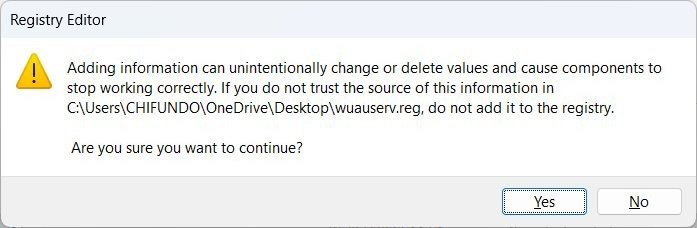
2. Выполнить обновление на месте
Обновление на месте – это способ достичь переустановите Windows на свой компьютер без потери данных . Думайте об этом как о получении свежей и более новой версии Windows, сохраняя при этом все ваши файлы и приложения нетронутыми. Надеемся, что это вернет отсутствующую службу обновления Windows и ваш компьютер снова начнет нормально работать.
3. Сбросьте настройки ПК с Windows до заводских настроек
Если обновление на месте не помогло, возможно, вам придется полностью перезагрузить винду вернуть службу Windows Update. В отличие от предыдущего шага, здесь вы потеряете все свои файлы и приложения. Прежде чем продолжить, обязательно создайте необходимые резервные копии. Надеемся, после перезагрузки служба Windows Update больше не будет отсутствовать.
Совет : иногда, чтобы устранить определенную проблему на вашем компьютере, вам нужно доступ к биосу . Узнайте, как это сделать, в этом руководстве.
Часто задаваемые вопросы
Как включить или отключить службу обновления Windows в командной строке?
Откройте командную строку или PowerShell от имени администратора и введите sc config wuauserv start= auto, чтобы включить его, или sc config wuauserv start= disabled, чтобы отключить его. Нажмите Enter, чтобы запустить команду.
Как отключить автоматическое обновление в Windows?
Отключите автоматические обновления в Windows, открыв редактор локальной групповой политики и выбрав «Конфигурация компьютера ->Административные шаблоны ->Компоненты Windows ->Центр обновления Windows ->Управление взаимодействием с конечными пользователями». Дважды щелкните политику «Настроить автоматическое обновление», выберите переключатель «Отключено» и нажмите «ОК».
Безопасно ли отключать автоматические обновления в Windows?
Отключить автоматическое обновление на вашем компьютере безопасно, если вы не забываете обновлять его вручную. Поддерживать актуальность вашего компьютера важно не только потому, что он предоставляет вам новейшие функции и улучшения производительности, но также и исправления безопасности. Но если вы не из тех, кто не забывает обновлять свой компьютер вручную, не отключайте автоматические обновления.
Изображение предоставлено: Unsplash . Все скриншоты Чифундо Касия.


